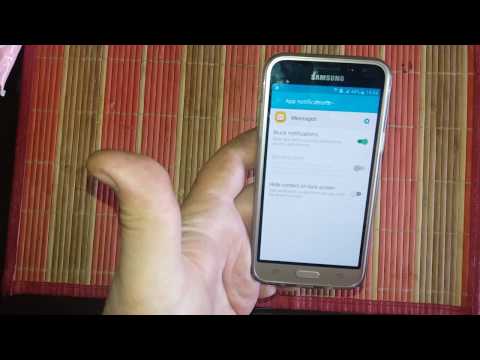
Vsebina
Sporočila SMS so ena izmed osnovnih storitev, ki jih lahko ponudi vaš telefon. Pametni telefon srednjega razreda, kot je Samsung Galaxy A7, bi moral imeti možnost pošiljanja in prejemanja besedilnih sporočil brez težav, vendar se zdi, da se mnogi med pošiljanjem sporočil pritožujejo nad nekaterimi težavami. Seveda pri vseh težavah s pošiljanjem sporočil ne gre za ne pošiljanje ali prejemanje sporočil, saj obstajajo še druge težave, ki zadevajo tudi aplikacijo za sporočanje.

1. korak: Pokličite katero koli številko na seznamu stikov
Takoj lahko ugotovite, ali vaš telefon sprejema signal iz stolpa, tako da preprosto pogledate indikator signala v vrstici stanja. Če se to zgodi in se ta težava zgodi, se moramo zateči k vedenju, ali je to povezano z vašo storitvijo. Torej, poskusite poklicati katero koli številko, samo da veste, ali je vaš telefon še vedno sposoben tega storiti, ker če ne, potem že takoj pokličite svojega ponudnika storitev in odpravite težavo, ker očitno gre za težavo z omrežje in samo vaš operater ali ponudnik ga lahko popravi.
Če pa vaš telefon še vedno lahko telefonira, je težava morda le v nastavitvah.
2. korak: Prepričajte se, da ima pravilno številko centra za sporočila
Številka centra za sporočila je pravzaprav le vrsta številk, ki je videti kot dejanska telefonska številka, vendar je zelo pomembna, da lahko vaš telefon uspešno pošilja sporočila. V nasprotju s tem, kar vsi počnejo, da se sporočilo SMS neposredno pošlje na telefon osebe, s katero nameravate vzpostaviti stik, se dejansko pošlje na strežnike ali center za sporočila vašega ponudnika. Od tam se pošlje na telefonsko številko, ki ste jo navedli v polju za stike. Ni treba posebej poudarjati, da brez tega vaše besedilno sporočilo nikakor ne more doseči ljudi, s katerimi nameravate stopiti v stik.
Torej, poskrbite, da ima telefon pravi telefon ali če ima nastavljeno sredinsko številko. Evo, kako to preverite ...
- Na začetnem zaslonu tapnite ikono aplikacij.
- Poiščite in tapnite Sporočila.
- Dotaknite se ikone menija (3 pike v zgornjem desnem kotu zaslona).
- Dotaknite se Nastavitve.
- Zdaj tapnite Besedilna sporočila.
- Dotaknite se Center za sporočila.
Nato lahko po spletu poiščete pravilno številko centra, ki jo uporablja vaš ponudnik, vendar se prepričajte, da imate pravilno številko, pokličite svojega operaterja in jo prosite.
3. korak: telefon morate ponastaviti
To morate storiti le, če s prvim in drugim korakom težave niste odpravili. Preden telefon pripeljete nazaj v trgovino, je treba, da si ga tam ogleda tehnična oseba. Ponastavitev lahko to težavo odpravi, še posebej, če se je začela brez očitnega vzroka.
- Varnostno kopirajte podatke v notranjem pomnilniku. Če ste se v napravi prijavili v Google Račun, ste aktivirali zaščito pred krajo in potrebujete Googlove poverilnice za dokončanje glavne ponastavitve.
- Na začetnem zaslonu tapnite pladenj za aplikacije.
- Tapnite Nastavitve> Oblak in računi.
- Tapnite Varnostno kopiranje in obnovitev.
- Če želite, tapnite Varnostno kopiraj moje podatke, da drsnik premaknete na VKLOP ali IZKLOP.
- Če želite, tapnite Obnovi, da drsnik premaknete na VKLOP ali IZKLOP.
- Dotaknite se gumba za nazaj v meniju Nastavitve in tapnite Splošno upravljanje> Ponastavi> Ponastavitev na tovarniške podatke.
- Tapnite Ponastavi.
- Če imate vklopljeno zaklepanje zaslona, vnesite svoje poverilnice.
- Tapnite Nadaljuj.
- Tapnite Izbriši vse.
Upam, da vam ta priročnik za odpravljanje težav pomaga, vendar če imate po tem še vedno isto težavo, potem potrebujete pomoč ponudnika storitev.
Kako odpraviti težave z Galaxy A7, ki ne more sprejemati besedilnih sporočil
Prejeta besedilna sporočila se samodejno prenesejo v vaš telefon, ne glede na to, ali gre le za SMS ali MMS. Vaš telefon mora biti tudi pravilno povezan z omrežjem vašega operaterja za sprejemanje storitev, vaš račun pa mora biti v dobrem stanju, da lahko uživate v tej storitvi. V bistvu, če vaš telefon ne more prejemati besedilnih sporočil, moramo preučiti možnost, da je težava morda v vašem telefonu, potem bomo upoštevali, da gre morda le za težave z vašim ponudnikom. Tu morate storiti naslednje:
1. korak: Preverite, ali je v telefonu še dovolj prostora za shranjevanje
Kot sem že rekel, se sporočila samodejno prenesejo. Ni treba posebej poudarjati, da zasedajo prostor v notranjem pomnilniku vašega telefona in če tam ni dovolj prostora, vaš telefon ne bo mogel prejemati teh sporočil, saj jih ni bilo mogoče prenesti. Če ste torej dovolj prepričani, da lahko pošiljate, ne pa tudi prejemate besedilnih sporočil, preverite, ali je v telefonu na voljo dovolj prostora za shranjevanje:
- Na katerem koli začetnem zaslonu tapnite ikono aplikacij.
- Tapnite Nastavitve.
- Tapnite Shramba.
- Oglejte si vrednost razpoložljivega prostora.
Če je prostor približno 200 MB ali manj, potem je naš sum pravilen. Nekaj datotek morate prenesti v računalnik ali na kartico SD, da naredite nekaj prostora. V tem primeru lahko takoj, ko sprostite nekaj prostora, začnete takoj prejemati besedilna sporočila. Upoštevajte tudi naslednje, da sprostite še nekaj prostora v pomnilniku telefona ...
- Brisanje nepotrebnih besedilnih sporočil (SMS) in slikovnih sporočil (MMS)
- Slike in predstavnostne datoteke prenesite v računalnik, da jih odstranite iz pomnilnika telefona
- Počistite predpomnilnik, piškotke ali zgodovino brskalnika
- Počistite predpomnilnik aplikacije Facebook
- Upravljanje aplikacij. Glej spodnji razdelek
- Izbrišite dnevnike klicev
2. korak: pokličite in pošljite besedilo na svojo številko
Če ste preverili, da je v pomnilniku telefona dovolj prostora za shranjevanje ali če ste ga že sprostili za sporočila, je čas, da zagotovite, da telefon zagotavlja dobro storitev. Najprej morate poklicati katero koli številko, da veste, ali je uspešna, ker v nasprotnem primeru težava ni v vašem telefonu, temveč v vašem računu ali omrežju.
Ob predpostavki, da lahko dobro kličete, poskusite poslati besedilno sporočilo na svojo številko, če želite vedeti, ali gre skozi in ali ga lahko dejansko prejmete. Če gre skozi, vendar ni prejet, je čas, da ponastavite svojo napravo, saj je težava morda zakoreninjena v sami strojno-programski opremi.
3. korak: Varnostno kopirajte datoteke in podatke, nato ponastavite telefon
Običajno vam predlagamo, da aplikacijo za sporočila ponastavite tako, da počistite predpomnilnik in podatke, vendar tokrat še posebej, če vemo, da lahko dejansko pošiljate besedilna sporočila. Torej boste morali takoj ponastaviti telefon, vendar pred tem obvezno varnostno kopirajte pomembne podatke, saj bodo med postopkom izbrisani. Po varnostnem kopiranju onemogočite Factory Reset Protection, da po ponastavitvi ne boste ostali brez naprave.
Kako onemogočiti Galaxy A7 Factory Reset Protection
- Na začetnem zaslonu tapnite pladenj za aplikacije.
- Tapnite Nastavitve> Oblak in računi.
- Tapnite Računi.
- Dotaknite se Google.
- Če je nastavljenih več računov, tapnite svoj e-poštni naslov Google ID. Če imate nastavljenih več računov, boste morali ponoviti te korake za vsak račun.
- Dotaknite se ikone s tremi pikami.
- Dotaknite se Odstrani račun.
- Dotaknite se ODSTRANI RAČUN.
Kako glavni ponastaviti svoj Samsung Galaxy A7
- Izklopite napravo.
- Pritisnite in pridržite tipko za povečanje glasnosti in tipko Domov, nato pa pridržite tipko za vklop.
- Ko se prikaže logotip Android, spustite vse tipke (približno 30–60 sekund se prikaže „Namestitev sistemske posodobitve“, nato pa pred prikazom možnosti menija za obnovitev sistema Android) „Brez ukaza“).
- Večkrat pritisnite tipko za zmanjšanje glasnosti, da označite »wipe data / factory reset.
- Pritisnite gumb za vklop, da izberete.
- Pritiskajte tipko za zmanjšanje glasnosti, dokler ni označena možnost »Da - izbriši vse uporabniške podatke«.
- Pritisnite gumb za vklop, da izberete in začnete glavno ponastavitev.
- Ko je glavna ponastavitev končana, je označeno »Znova zaženi sistem zdaj«.
- Pritisnite tipko za vklop, da znova zaženete napravo.
Upam, da vam bo ta vodnik za odpravljanje težav pomagal odpraviti težavo s telefonom.
Povežite se z nami
Vedno smo odprti za vaše težave, vprašanja in predloge, zato nas lahko kontaktirate tako, da izpolnite ta obrazec. To je brezplačna storitev, ki jo ponujamo in vam zanjo ne bomo zaračunali niti centa. Vendar upoštevajte, da vsak dan prejmemo na stotine e-poštnih sporočil in se na vsakega posebej ne moremo odzvati. Vendar bodite prepričani, da preberemo vsako prejeto sporočilo. Za tiste, ki smo jim pomagali, razširite glas tako, da naše objave delite s prijatelji ali preprosto všečkate našo Facebook in Google+ stran ali nas spremljajte na Twitterju.


